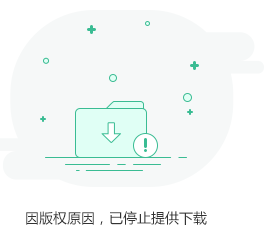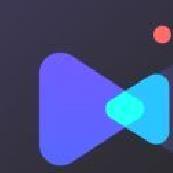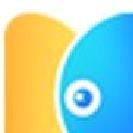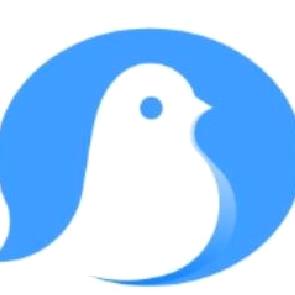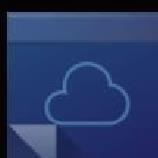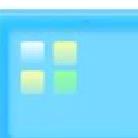- 软件介绍
- 相关软件
- 相关阅读
- 下载地址
电脑软件推荐: QOwnNotes事务笔记管理 v25.4.1 FreeFileSync文件管理 v14.3 vfpre数据处理系统免费版 v202504 极序客户端 v4.3.9
Obsidian官方版是一款上手轻松的markdown编辑工具,它不仅具备基础的笔记功能,还拥有丰富的扩展支持。在编辑文档时,可以自由添加各类创意元素,功能配置相当完善,操作界面也十分友好。目前软件内置了13款实用插件,虽然可选范围不算特别广泛,但这些插件已经能为日常使用增添不少趣味性,无论是整理学习资料、处理工作文档,还是记录生活随笔,都能获得不错的体验。有需要的小伙伴不妨访问859119官网下载试用。
Obsidian官方版怎么设置成中文
Obsidian官方版怎么设置成中文
1、在本站下载压缩包后,解压安装 exe 文件,安装好后勾选运行
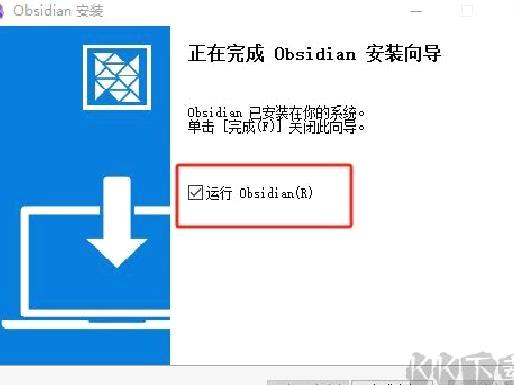
2、在界面选择需要的语言,选择简体中文
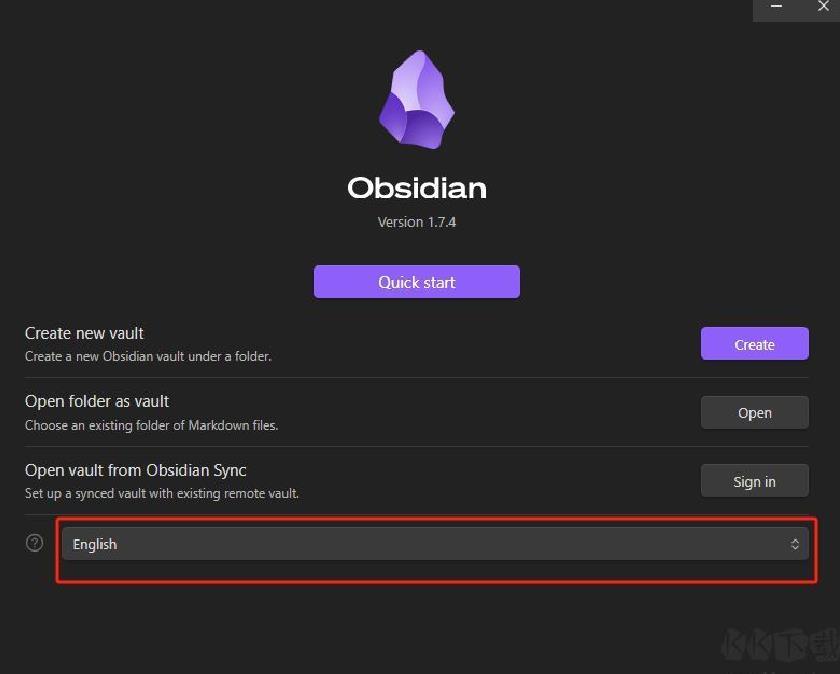
3、完成选择后,即可迅速开启使用
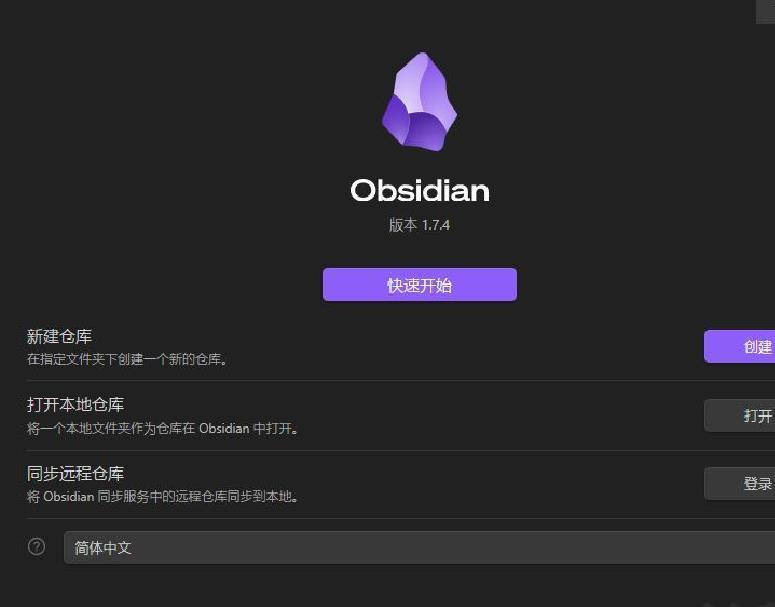
4、进入软件后,支持对语言进行修改,点击设置进行相应操作即可
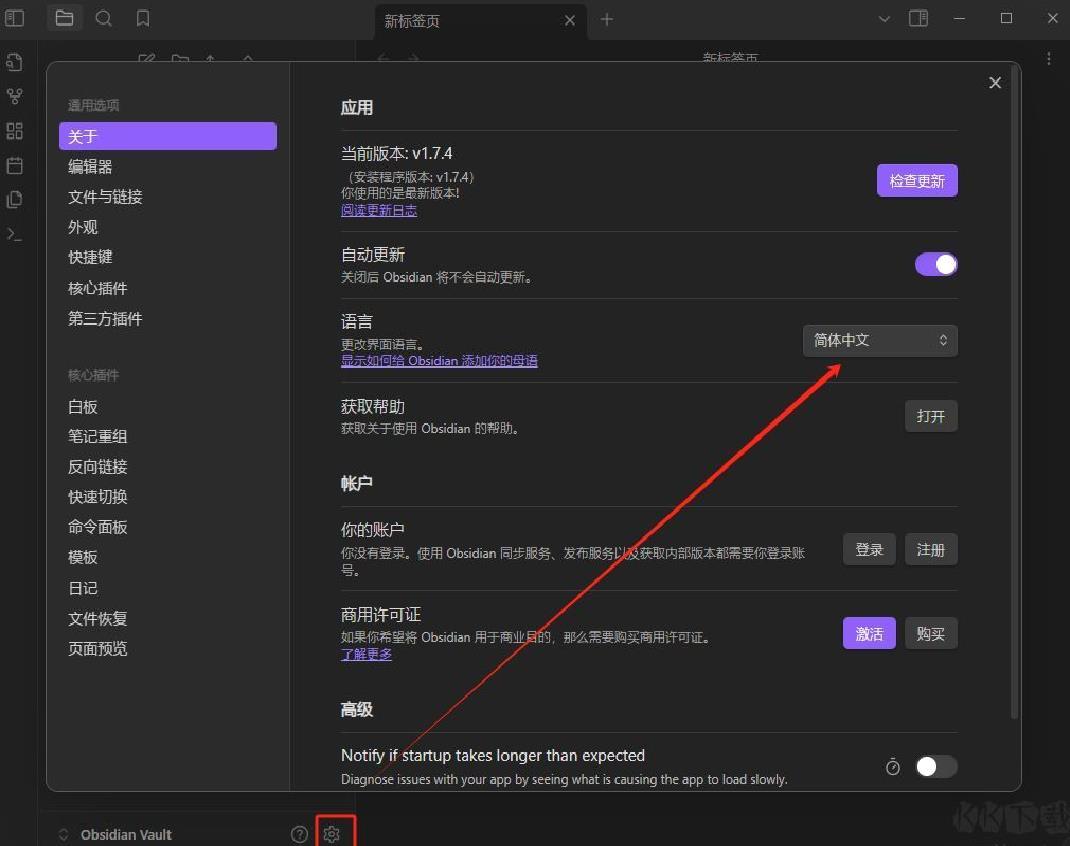
Obsidian官方版使用教程
Obsidian官方版使用教程
Obsidian 作为一款功能全面且强大的笔记工具,对于初次使用的用户来说可能略显复杂。建议通过查阅详细的软件使用指南来快速掌握基本操作,从而高效地开始使用这款应用!
1、开启已完成安装的 Obsidian 软件,点击设置旁的问号
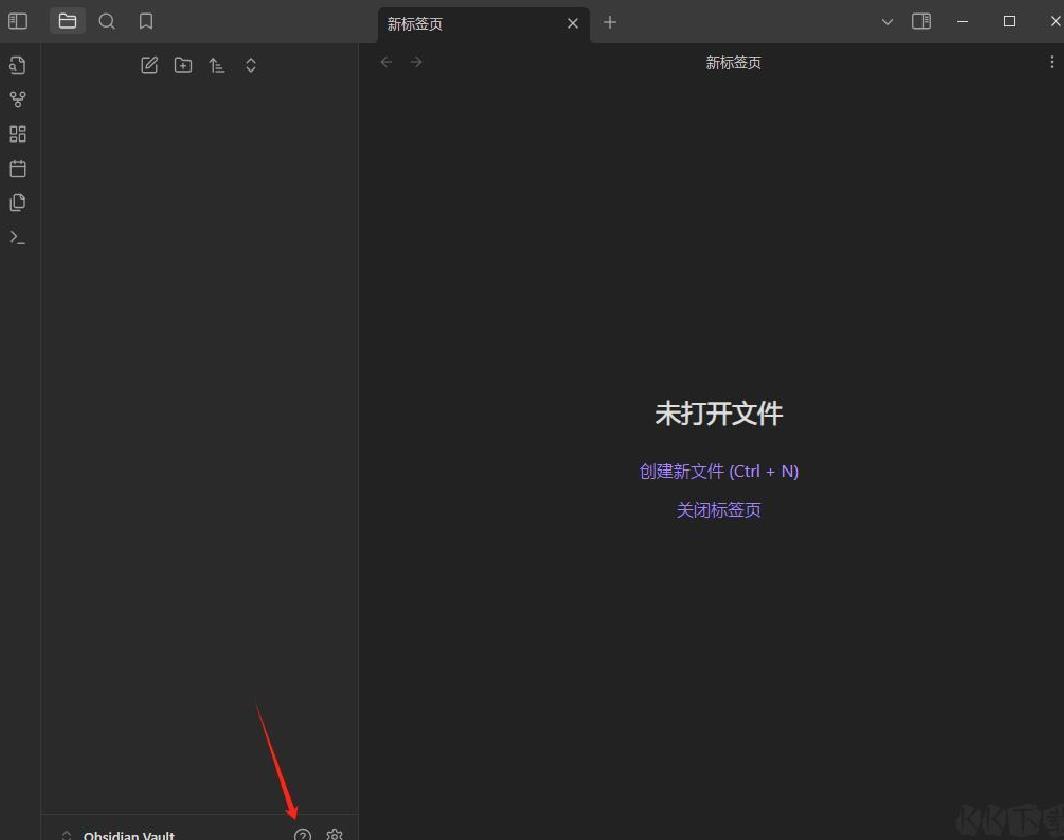
2、访问 Obsidian 官方网站,查阅 Obsidian 软件的使用指南
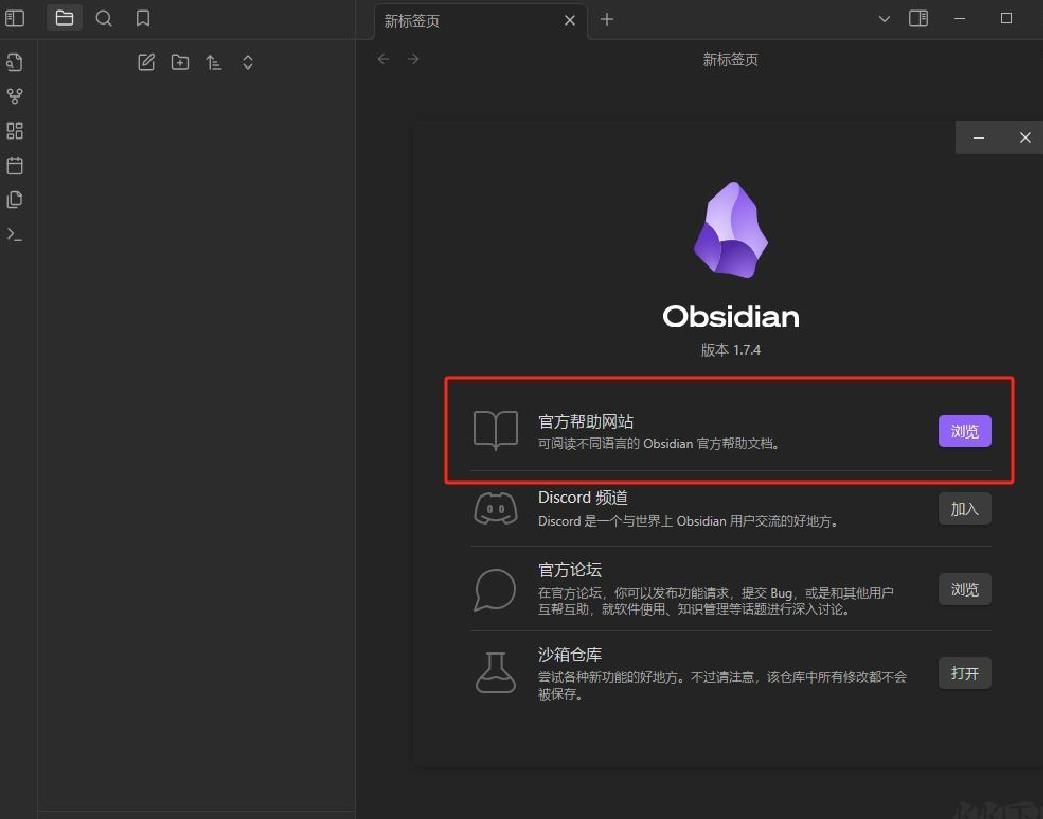
3、里面详细的为你介绍了Obsidian如何使用
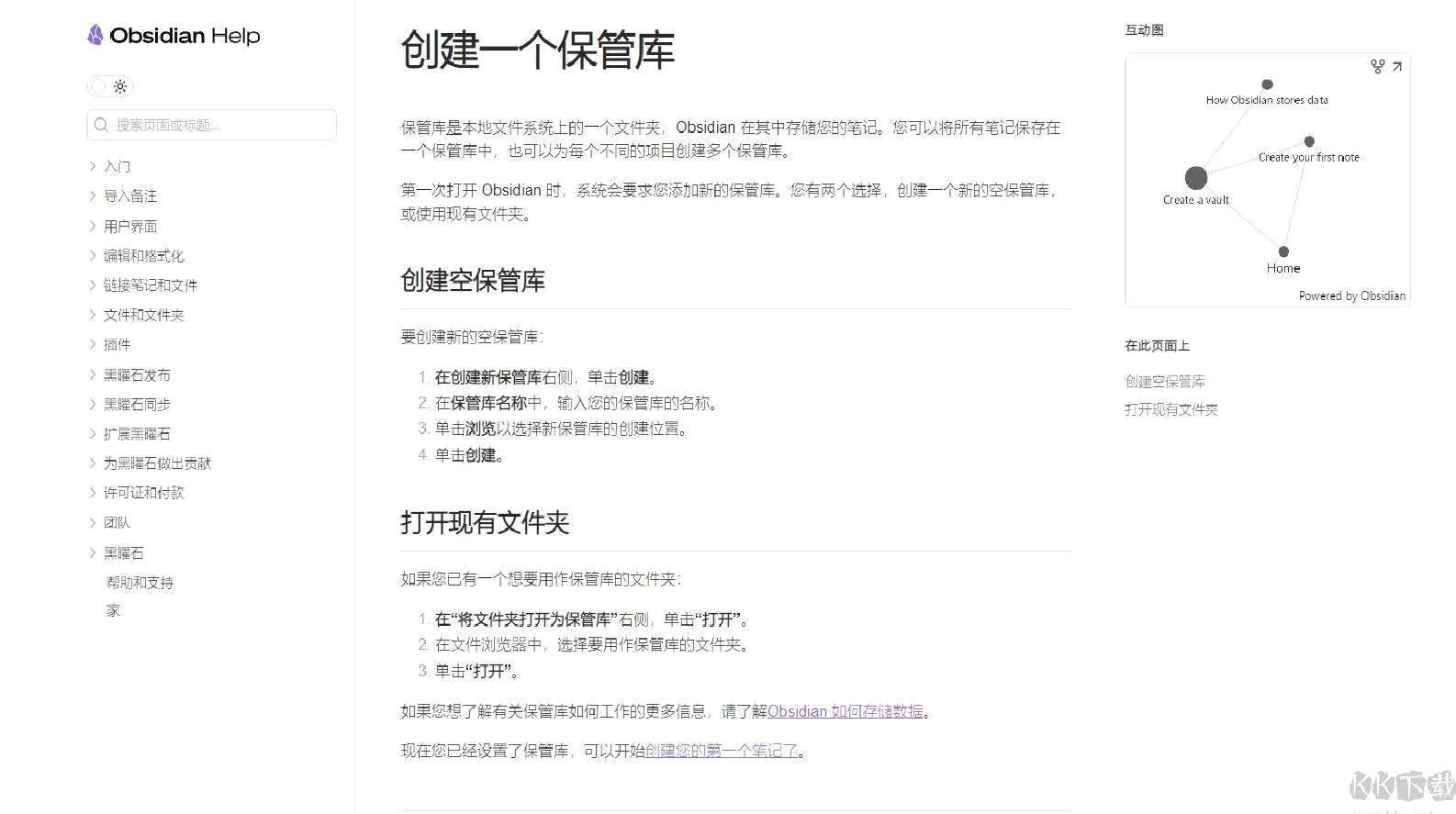
Obsidian官方版特色详细介绍
Obsidian官方版特色详细介绍
1.磨砺思维:
这是一款注重隐私与自由度的写作工具,能够贴合多样化的思维习惯。其内置 Markdown 支持,让创作者可以心无旁骛地投入内容生产,简单的标记就能实现丰富的排版效果,使文字创作如行云流水般顺畅。尤为突出的是其双向链接特性,这项功能允许在不同笔记间创建关联,编织知识图谱,既便于理清思维脉络,又能深化认知层次,推动思维发散和知识结构的完善。
2.功能多样:
无论是记录个人随笔、日常见闻,还是构建知识体系、规划项目进度,Obsidian 都配备了多样化的功能来应对不同场景。用户可以轻松地撰写、修改和整理笔记,通过目录结构、关键词标记等方法实现内容的有序归类,同时还能借助检索系统迅速找到目标资料。值得一提的是,该软件还具备实时标记功能,让用户能够随时捕捉闪现的创意和关键事项。
3.安全同步:
可在各类设备上跨平台使用,随时随地查阅个人笔记,采用端对端加密方案保障信息安全,维护笔记的私密性与数据完整,彻底消除信息外泄的担忧。不论是保存在本地设备,还是结合云端存储工具实现多终端同步,都能即时调取与整理个人知识库。
4.便捷发布:
Obsidian 支持将个人笔记转换为在线百科、知识库、文档系统或数字花园等多样化形式,便于知识的共享与协作。借助丰富的插件和特色功能,用户能够以更加系统化和视觉化的方式展示笔记内容,从而显著提升知识传递的效率和影响力。
Obsidian官方版更新日志
Obsidian官方版更新日志
v1.8.9版本
改进
更新了应用内翻译。
优化了树状结构视图(如文件管理器)在展示海量项目时的程序运行效率。
更新了应用程序设置以反映对商业许可证的更改。
列表自动编号现在保留自定义起始编号。
禁用“智能缩进列表”后,编辑器不再自动重新编号列表。
Obsidian Sync功能提醒:当检测到当前保管库已接入可能引发同步冲突的第三方服务时,系统将在用户连接远程保管库前弹出风险警示。
不再破碎
解决了自Electron 33版本以来出现的性能问题,该问题会导致大型保管库在加载和保存缓存时出现明显的延迟。
实时预览现在正确地将- - -呈现为水平规则。
折叠信息损坏的纸币现在可以打开了。
嵌入内的表格现在将呈现全宽度。
松散列表中的清单项缩进正确。
在PDF视图中单击现在聚焦视图。
当切换到编辑模式时,以阅读模式折叠列表项现在仍然存在。
如果属性被隐藏,从内联标题中按Down Arrow会使编辑器聚焦。
通过“快速启动”按钮创建新的保管库现在会打开welcome.md。
链接建议现在包括插件注册的扩展名的文件。
修复了嵌套在项目符号列表中时编号不正确的列表。
在阅读模式下单击堆叠选项卡现在将正确滚动选项卡到视图中。
第三方库
安装程序现已升级至电子34.3.0版本。此次更新特别修复了在macOS系统中右键点击时菜单显示异常的问题。
-
Obsidian官方版 v1.8.9下载地址